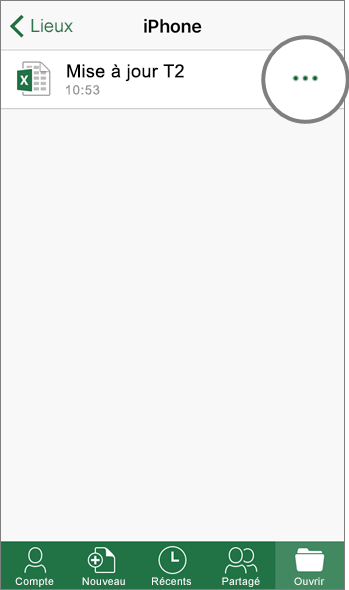Stocker avec OneDrive
Box
OneDrive
Online
-
Sélectionnez Nouveau pour créer un dossier ou un fichier.
Sélectionnez Charger ou effectuez une opération de glisser-déplacer vers la fenêtre pour charger un nouveau fichier.
-
Sélectionnez Nouveau pour créer un dossier ou un fichier Office.
Sélectionnez Charger ou effectuez une opération de glisser-déplacer vers la fenêtre pour charger un nouveau fichier.
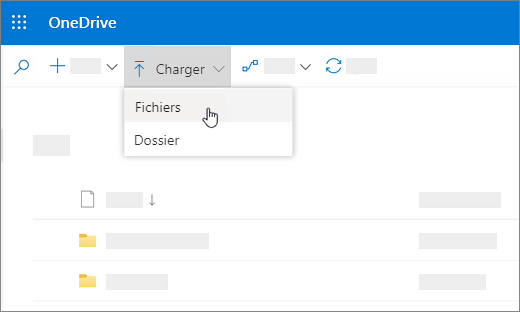
Synchronisation des fichiers
-
Installez Box Sync pour synchroniser vos fichiers Box sur votre ordinateur.
-
Installez le Application de synchronisation OneDrive pour synchroniser vos fichiers OneDrive sur votre ordinateur. Voir synchroniser des fichiers avec OneDrive dans Windows.
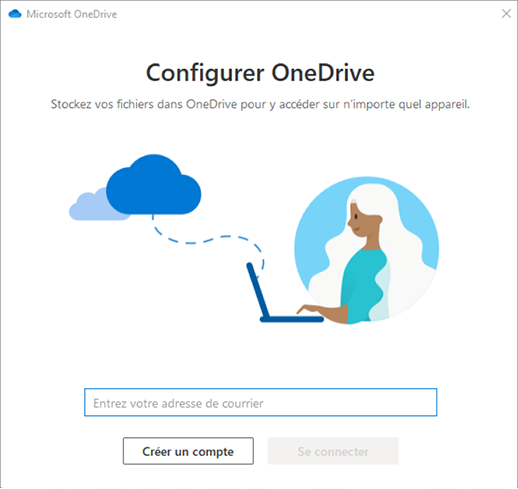
Version de bureau d’Office
-
Sélectionnez Fichier > Enregistrer sous > Box, ou sélectionnez Charger dans l’onglet Accueil du ruban.
Remarque : Il est nécessaire d’utiliser Box pour Office.
-
Sélectionnez Fichier > Enregistrer sous > OneDrive - [Nom de votre entreprise].
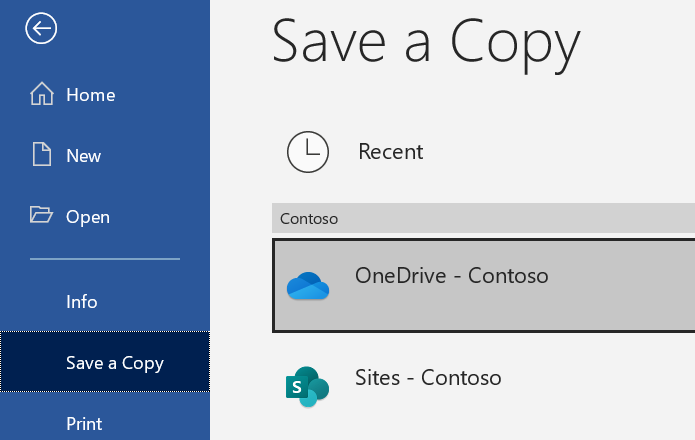
Outlook
-
Lorsque vous composez un message dans Outlook, sélectionnez Charger et joindre dans l’onglet Message du ruban.
-
Sélectionnez le fichier, puis Ouvrir.
-
Sélectionnez le dossier Box dans lequel charger le fichier, puis Charger.
Remarque : Il est nécessaire d’utiliser Box pour Office.
-
Lorsque vous composez un message dans Outlook, sélectionnez Message > Joindre un fichier > Parcourir ce PC..., puis le fichier à joindre.
-
Sélectionnez le menu déroulant en regard de la pièce jointe, puis charger dans OneDrive.
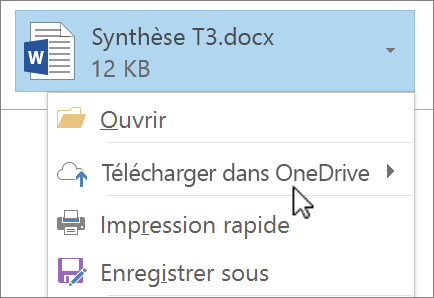
Application mobile
-
Dans l’application mobile Box, appuyez sur + pour :
-
Créer un dossier.
-
prendre une photo ou capturer une vidéo, ou en choisir une sur votre appareil.
-
Créer une note Box.
-
-
Dans l’application mobile OneDrive, appuyez sur + pour :
-
Créer un dossier.
-
prendre une photo ou capturer une vidéo, ou en choisir une sur votre appareil.
-
créer un document Word, une feuille de calcul Excel ou une présentation PowerPoint sur votre appareil mobile.
-
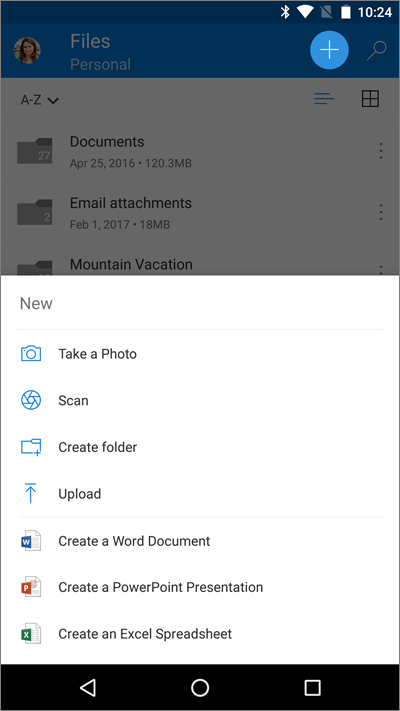
Applications mobiles Office
-
Ajoutez Box dans Compte > Ajouter un service pour chaque application Office que vous utilisez.
-
Appuyez sur Ouvrir, puis sur iPhone.
-
Appuyez sur

-
Appuyez sur Déplacer vers le cloud.
-
Appuyez sur Box.
-
Appuyez sur Ouvrir, puis sur iPhone.
-
Appuyez sur Plus

-
Appuyez sur Déplacer vers le cloud.
-
Appuyez sur OneDrive - [Nom de votre entreprise].